
حل مشكلة عدم إظهار بيانات الهاتف
من اشهر المشاكل التي تواجد العديد من المستخدمين الهواتف، وهي هدم ظهور علامة بيانات الهاتف، والتي من خلالها بمن الاتصال بالانترنت والدخول إلى مواقع التواصل الاجتماعي والى اليوتيوب وغيرها من المواقع الأخرى. هذا الأمر جعل العديد من الأشخاص الذين تعرضوا لهذا المشكل يبحثون في الإنترنت عن السبب وراء هذا المشكل، وكيفية حل المشكل وعودة ظهور علامة بيانات الهاتف للاتصال بالنت.
فإذا كنت أنت أيضا تواجه نفس المشكلة فلا تقلق، حيث سنقدم لكم في هذه المقال مجموعة من الاسباب التي جعلت بيانات الهاتف لا تظهر، كما سنقدم مجموعة من الحلول مع خطوات القيام بها، يمكنكم تجربة حل الأول ثم الثاني الى الحل الاخير، حتى يتم اصلاح المشكلة وعودة عمل بيانات الهاتف.
فإذا كان هذا الموضوع يهمك حقا فأنصحك بمتابعة القراءة إلى النهاية، كما لا تنسى زيارة مقالنا السابق والذي تطرقنا فيه لموضوع [ بيانات الهاتف تفتح لوحدها ].
أسباب مشكلة عدم ظهور بيانات الهاتف
هناك العديد من الاسباب وراء مشكل عدم ظهور بيانات الهاتف، دعونا نتعرف عليها في الأسطر التالي من هذه المقال، لنقدم لكم بهما مجموعة من الحلول التي يمكنكم الاعتماد عليها حل مشكلة بيانات الهاتف لا تعمل سامسونج، تابعوا معنا الشرح إلى النهاية:
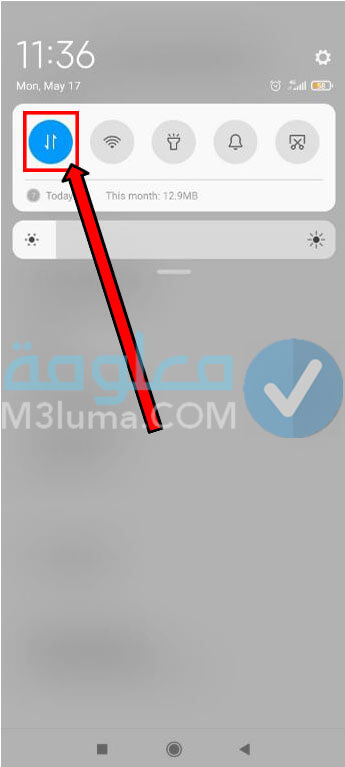
- يمكنك ان يكون السبب في شريحة الهاتف.
- يمكن ان تكون إشارة الهاتف ضعيفة وذلك بسبب المنطقة التي توجد فيها لهذا لا يمكنكم الاتصال مع بيانات الهاتف.
- قد تكون المشكلة في أسماء نقاط الوصول ( apn ) سنقدم لكم في الاسفل كيفية ضبطها.
- قد يكون المشكل في الهاتف بنفسه.
إقرأ أيضاً: استرجاع الارقام المحذوفة من الهاتف بطريقة سهلة جدا
إقرأ أيضاً: هل يمكن اختراق الهاتف عن طريق رابط ملغم؟
حل مشكلة عدم ظهور 3G في الاندرويد
هناك العديد من الحلول لحل مشكلة عدم ظهور بيانات الهاتف، وذلك لأن هناك العديد من الاسباب لحدوث هذه المشكلة، لهذا يمكنكم تجربة حل بحل إلى أن تعمل معك بيانات الهاتف، وحتى لا نطيل عليكم أكثر من ذلك، دعونا نبدأ الشرح:
إغلاق الهاتف وتشغيله مرة أخرى
أول حل يمكنكم الاعتماد عليه في حالة كنتم تواجهون مشكلة عدم ظهور أيقونة بيانات الهاتف، هو إيقاف تشغيل الهاتف وتشغيله مجددا، قد يبدو لك إنه أمر عادي ولن يقوم بحل المشكلة، لكن يجب عليك أن تعلم يا عزيز القارئ في بعض الأحيان يعمل الهاتف لوقت طويل بدون توقف، هذا ما يجعل كا من البيانات والملفات وغيرها من الأشياء تتراكم عليه، هذا ما يؤثر على أدار الهاتف وسرعته وغيرها من الأمور الأخرى لتظهر مجموعة من المشاكل عليه من بينها مشكلة عدم ظهور أيقونة بيانات الهاتف.
لهذا لتزيل الشك يجب عليك ان تجرب هذا الحل الأول، وذلك من خلال إيقاف تشغيل الهاتف وإعادة تشغيله مرة أخرى، في حالة لم ينجح معك الامر ولازالت مشكلة عدم ظهور أيقونة بيانات الهاتف فيمكنك تجربة باقي الحلول التي سنتحدث عنها في الاسفل.
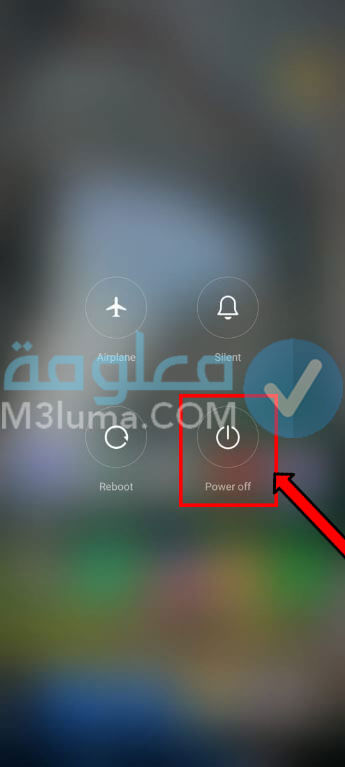
1- قم بالضغط على زر اغلاق الهاتف الذي يوجد في الجانب وذلك بشكل مستمر.
2- انتظر قليلا.
3- قم بالضغط مجددا بشكل مستر على زر إعادة تشغيل الهاتف إلى أن يعمل.
4- بعدها قم بتجربة تشغيل بيانات الهاتف.
إقرأ أيضاً: أكواد حماية الهاتف من التجسس (فحص أمان الهاتف)
إقرأ أيضاً: إظهار شبكات الواي فاي المخفية على الكمبيوتر والهاتف
حل مشكلة عدم ظهور علامة بيانات الهاتف هواوي
تفعيل وضع الطيران وايقاف تفعيله
من الأمور الأخرى التي يمكنكم القيام بها في حال ظهور مشكلة عدم ظهور أيقونة بيانات الهاتف، وهو تفعيل وضع الطيران Airplane Mode لمدة قليلة تصل الى 30 ثانية وإيقاف تشغيله، عندها يمكنكم تشغيل بيانات الهاتف، حيث يمكن لهذا الأمر أن يحل مشكلة مشكلة عدم ظهور أيقونة بيانات الهاتف، وللقيام بذلك يجب عليك اتباع الخطوات التالية:
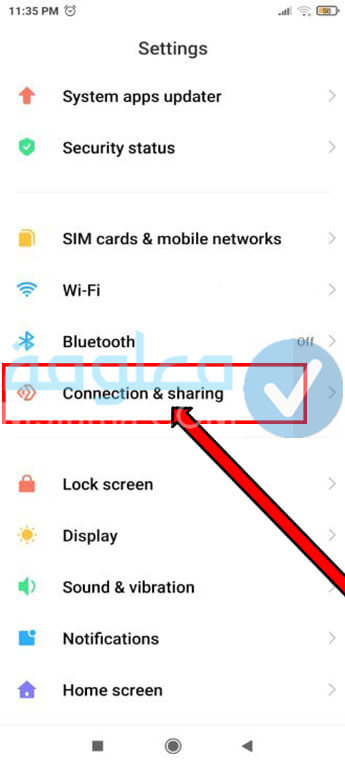
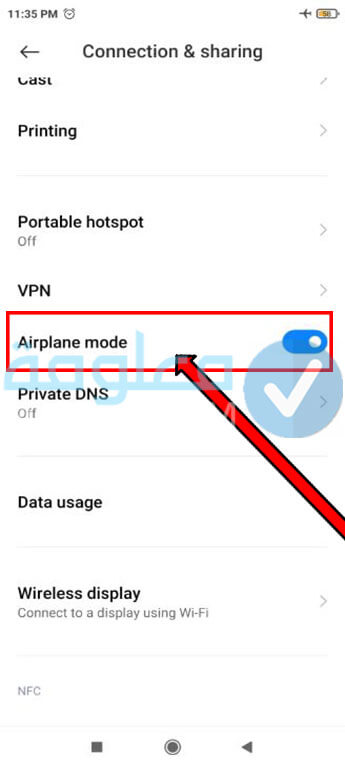
1- يجب عليك أولا فتح قائمة الإعدادات Settings من خلال الهاتف الخاص بك.
2- بعدها قم بالتوجه إلى قسم الاتصالات Connections.
3- ثم اضغط على زر Airplane وضع الطيران.
4- بعدها يجب عليك تفعيل وضع الطيران من خلال الزر الذي يوجد في الأعلى.
تنبيه: يمكنك تفعيل وضع الطيران بكل سهولة من خلال قائمة الاشعارات الخاصة بالهاتف. قم بالتمرير للأسفل باصبعك من اعلى شاشة الهاتف حتى تنزل قائمة الاشعارات ثم اضغط على الايقونه على شكل طائرة ✈️ وهكذا ستتمكن من تفعيل وضع إيران بكل سهولة وبدون القيام بكل الخطوات التي شرحنا لكم في الأعلى.
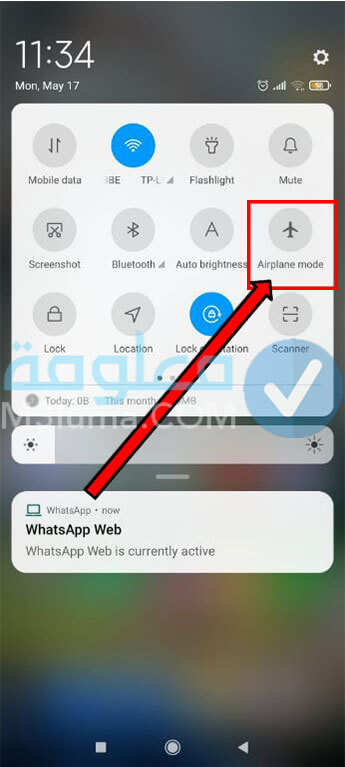
حل مشكلة بيانات الهاتف
ضبط أسماء نقاط الوصول ( Apn )
من بين الاسباب التي تجعل مشكلة عدم ظهور أيقونة بيانات الهاتف تظهر، وهي من خلال عدم ضبط نقاط الوصول بشكل غير صحيح، لهذا يجب عليكم ضبط هذه النقاط التي تعتبر النقاط المسؤولة عن اتصال الهاتف بشبكة الإنترنت حيث ان الشركات المزودة لخدمة الإنترنت في بدلك، تقدم العديد من النقاط لمشاهدة في الحصول على اتصال بشكل صحيح وبدون مشاكل مع شكبة الإنترنت.
خطوات القيام بضبط أسماء النقاط تختلف من هاتف لآخر لكن يمكنكم الاعتماد على الخطوات التالية القيام بذلك تابعوا معنا الشرح:
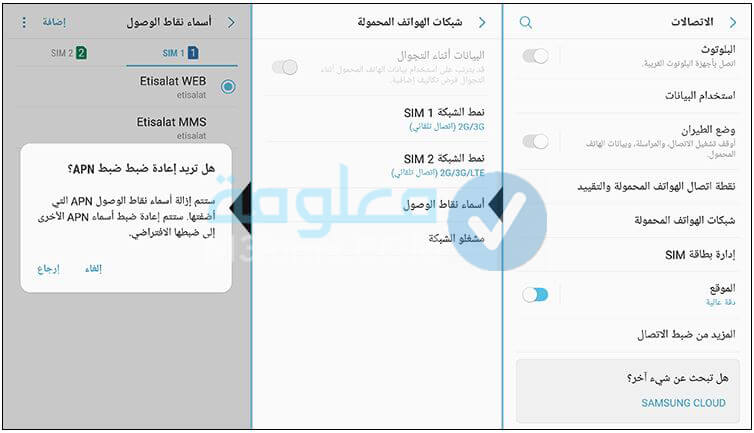
1- يجب عليك أولا فتح قائمة الإعدادات Settings من خلال الهاتف الخاص بك.
2- بعدها قم بالدخول إلى قسم الاتصالات Connections.
3- بعد ذلك اضغط على شبكات الهاتف المحمول Mobile Networks.
4- من خلال هذه الصفحة يمكنك الضغط على أسماء نقاط الوصول Access Point Names.
5- بعد ذلك اضغط على زر القائمة في اعلى اليسار وبعد ذلك اضغط على إعادة الضبط Rest to default.
6- ثم اضغط بعدها على خيار إرجاع Reset.
يجب عليك الآن تشغيل الهاتف الخاص بك، وقم بتشغيل بيانات الهاتف Mobile data مجددا، في حالة لن تعمل ولم تتصل بالإنترنت، فيمكنك تجربة باقي الحلول في الاسفل.
إقرأ أيضاً: ازالة الروت بالكمبيوتر والهاتف من خلال خطوات بسيطة للغاية وفي ثوان معدودة
إقرأ أيضاً: كيفية الدخول الى الانترنت المظلم من الهاتف الاندرويد والأيفون
حل مشكلة عدم ظهور علامة بيانات الهاتف في الاندرويد
التحقق من بطاقة SIM
من بين الحلول التي يمكنك الاعتماد عليها لحل مشكلة عدم ظهور علامة بيانات الهاتف، وهي التحقق من بطاقة SIM حيث من بين أسباب ظهور هذه المشكلة، وعدم تثبيت بطاقة sim في مكانها بشكل صحيح على الهاتف، مما يؤدي لعدم عمل البطاقة، وعدم الاتصال مع شبكة الانترنت لتظهر بذلك مشكلة عدم ظهور علامة بيانات الهاتف.
لهذا يجب عليك التحقق من ذلك عبر اتباع الخطوات التالية:

1- قم بوضع إبرة على ثقب الذي يوجد في جانب الهاتف.
2- بعدها ستخرج بطاقة SIM الخاصة بك.
3- تحقق من انها موجودة في مكانها بشكل الصحيح.
4- تحقق من انك لم تضعها على الجهة الخاطئة.
5- قم بإرجاعها وقم بتشغيل بيانات الهاتف مرة أخرى.
بينات الهاتف لا تعمل
ضبط إعدادات الشبكة مرة أخرى
في حالة لك تعمل معكم أي من الحلول التي قدمناها لكم في الأعلى، يمكنكم تجربة هذا الحل والذي من خلاله يمكنك إعادة ضبط اعدادات الشبكة، يمكنكم عندها استعادة الوضع الافتراضي الخاص بشبكة الهاتف، وإزالة الإعدادات التي قمت بها بشكل خاطر في السابق هو الذي قام بها شخص ما من خلال الهاتف الخاص بك، وذلك لما مشكلة مشكلة عدم ظهور علامة بيانات الهاتف.
للقيام بذلك يجب عليكم اتباع الخطوات التالية تابعوا معنا الشرح للتعرف على كل ذلك:
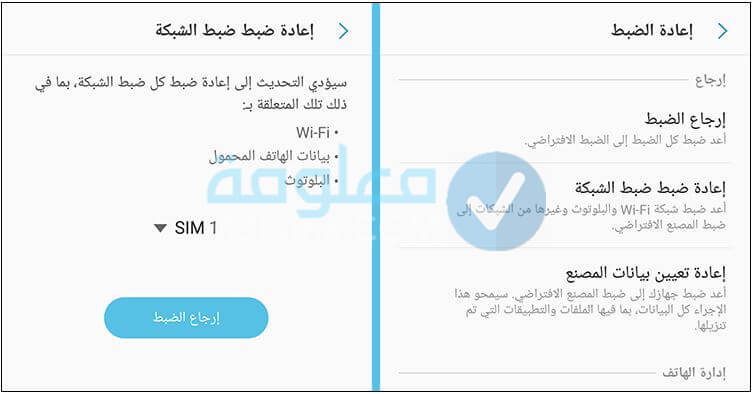
1- افتح قائمة الإعدادات Settings.
2- بعظ ذلك اضغط على الإعدادات المتقدمة Advanced Settings.
3- بعد ذلك اضغط على خيار النسخ الاحتياطية وإعادة الضبط Backup & Reset.
4- ثم اضغط على خيار إعادة ضبط الشبكة Reset network settings.
5- في حالة كنت تتوفر على اكثر من شريحة SIM واحدة يمكنك تحديد الشريحة التي ترغب بالإصلاح المشكل فيها.
6- بعد ذلك اضغط على خيار إرجاع الضبط Reset Settings.
7- في حالة كان الهاتف الخاص بك محمي بكلمة السر او نمط سيطلب منك كتابتها.
بعدها ومن خلال اتباع الخطوات السابقة سيتم ارجاع الإعدادات الافتراضية للشبكة، يجب عليك الآن القيام بتشغيل بيانات الهاتف.
إقرأ أيضاً: كيفية إنشاء حساب سوني 4 مجاناً من الكمبيوتر والهاتف
إقرأ أيضاً: أفضل برنامج نقل الملفات من الهاتف إلى الكمبيوتر او العكس بدون وصل أو أسلاك
عمل فورمات للهاتف
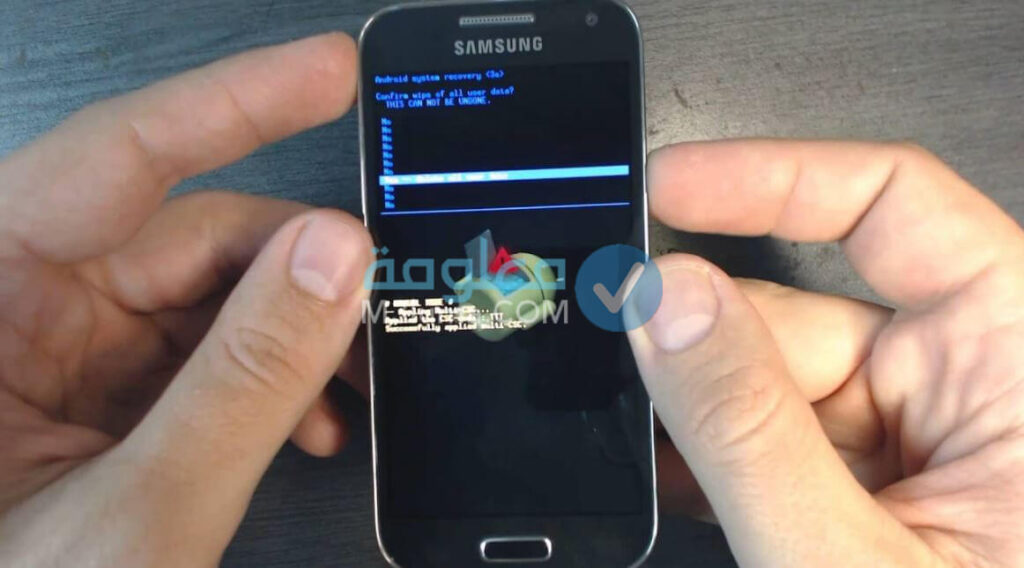
في حالة لم تعمل معك جميع الحلول التي قدمتها لكم في الأعلى، لحل مشكلة عدم ظهور علامة بيانات الهاتف، فيمكنك بكل بساطة عمل فورمات الهاتف الخاص بكم، في حالة كنتم لا تعلمون الطريقة الصحيحة لهم فورمات للهاتف فيجب عليكم اتباع الخطوات التي شرحنا لكم بالصور في مقالنا السابق، والذي يمكنكم زيارته من خلال الضغط على الرابط التالي 👇👇👇
الذهاب إلى مركز صيانة الهواتف
إذا عملت فورمات للهاتف الخاص بك، من خلال اتباع مجموعة من الخطوات التي شرحناها لكم بالصور ولم تعمل معكم بيانات الهاتف، فكل ما تبقى عليكم فعله هو التوجه إلى أقرب محل خاص بصيانة الهواتف وأجهزة الكمبيوتر.
حيث يمكنك ان يكون المشكل من بطاقة الهاتف الداخلية، ولايمكنم اصلاحها بنفسك، لهذا يجب عليك شرح المشكل لصاحب محل الصيانة، حتى يتمكن من إصلاح مشكلة عدم ظهور علامة بيانات الهاتف.
تنبيه: في بعض الأحيان يكون السبب في ظهور مشكلة عدم ظهور علامة بيانات الهاتف هو تحميل بعض التطبيقات من مصادر غير معروفة أي من اماكن أخرى غير متجر Google Play ومتجر app store ومن خلال القيام بذلك يصاب الهاتف بالعديد من الفيروسات التي تؤدي لظهور مجموعة من المشاكل الاخرى من بينها مشكلة عدم ظهور علامة بيانات الهاتف لهذا يجب عليكم إغلاق تثبيت هذه التطبيقات المشبوهة والتي تم تحميلها من مصادر غير معروفة وعمل فورمات للهاتف الخاص بك.
إقرأ أيضاً: العثور على الايفون عن طريق رقم الهاتف
إقرأ أيضاً: طرق استرجاع حساب فيس بوك اذا نسيت كلمة السر ورقم الهاتف
فيديو شرح كيفية اظهار علامة بيانات الهاتف
في حال لم تكن هناك أحد الطرق مفهومة في الأعلى، يمكنك بكل بساطة اتباع الخطوات التالية التي تم شرحها بالتفصيل في الفيديو التالي 👇👇👇
خلاصة
في النهاية كانت هذه جميع المعلومات المتعلقة بموضوع، حل مشكلة عدم ظهور علامة بيانات الهاتف، شاركونا بتعليقاتكم أسفل المقال حول هذا الموضوع، وشكرا لكم على القراءة إلى النهاية.











